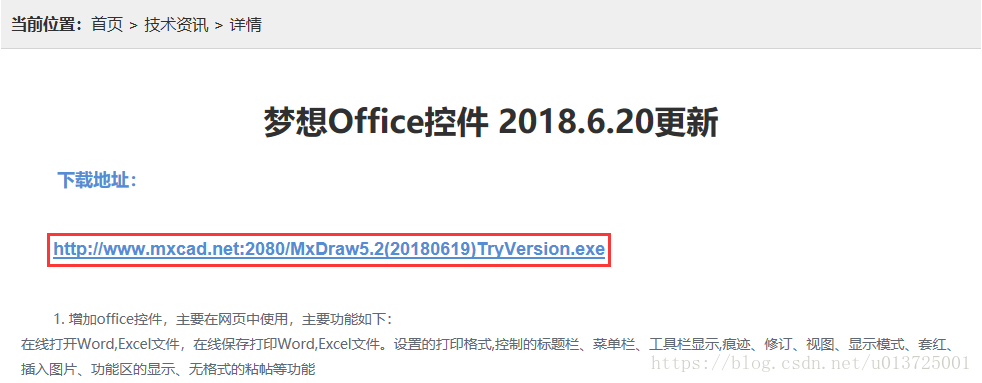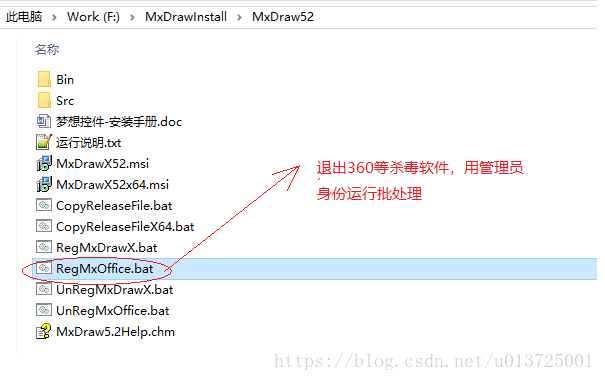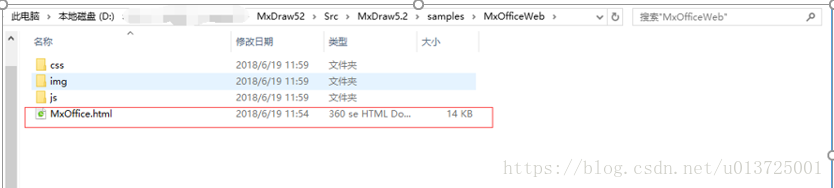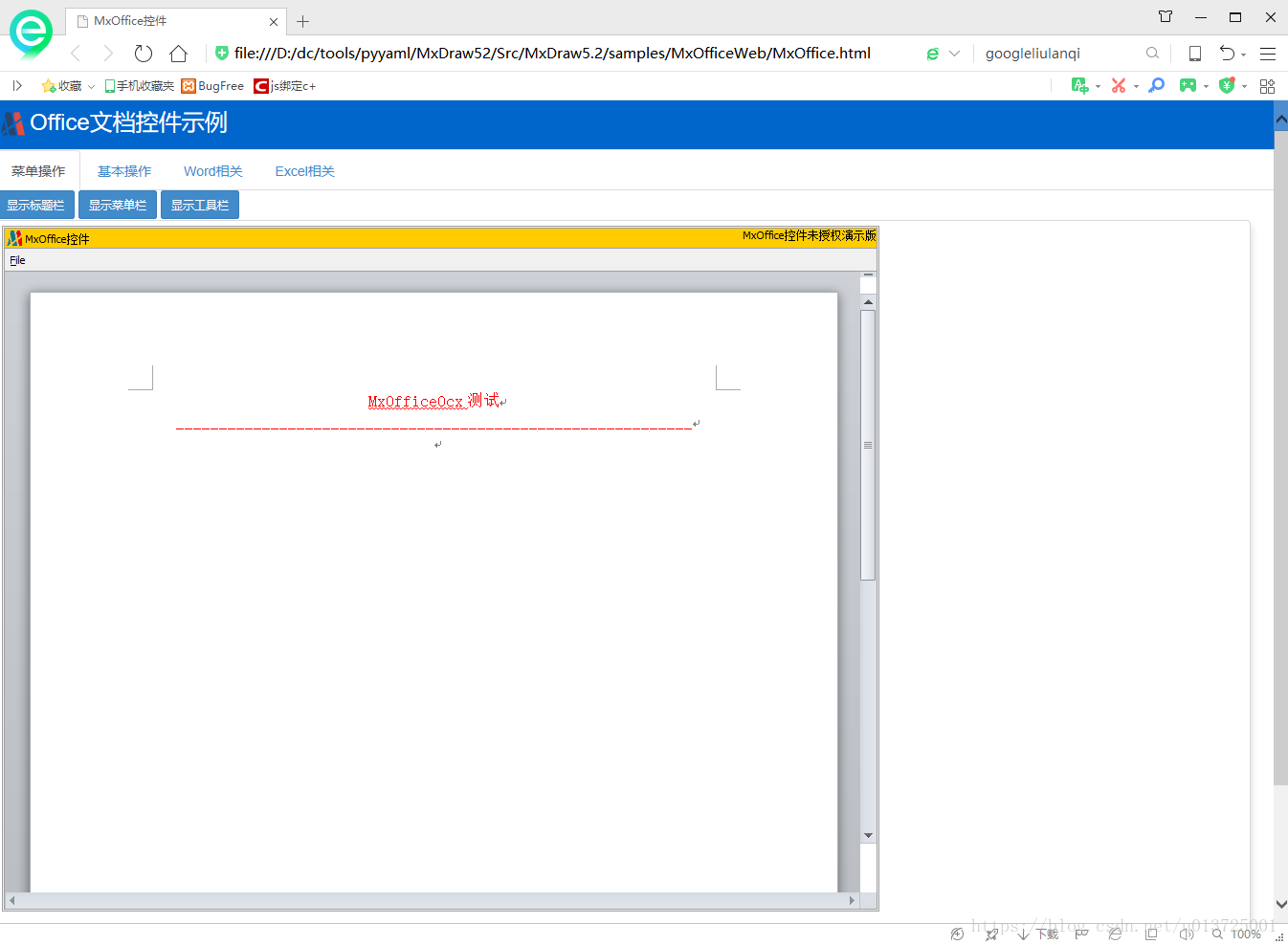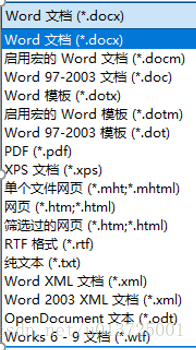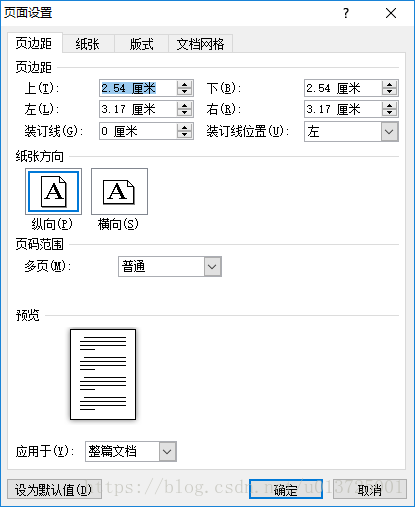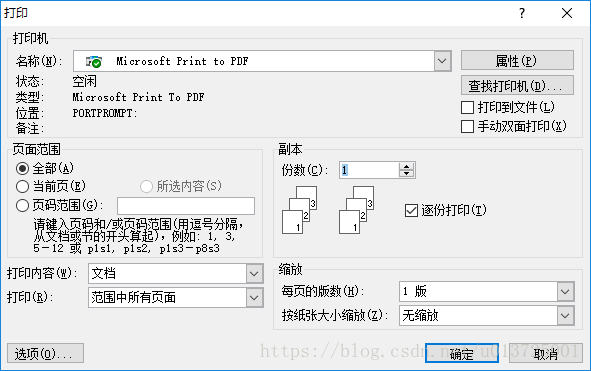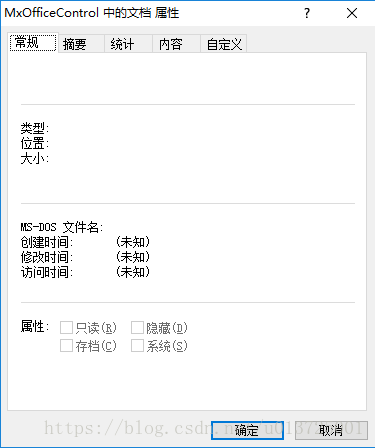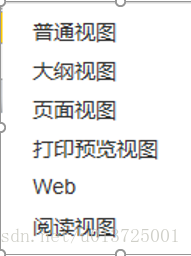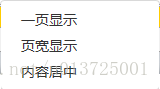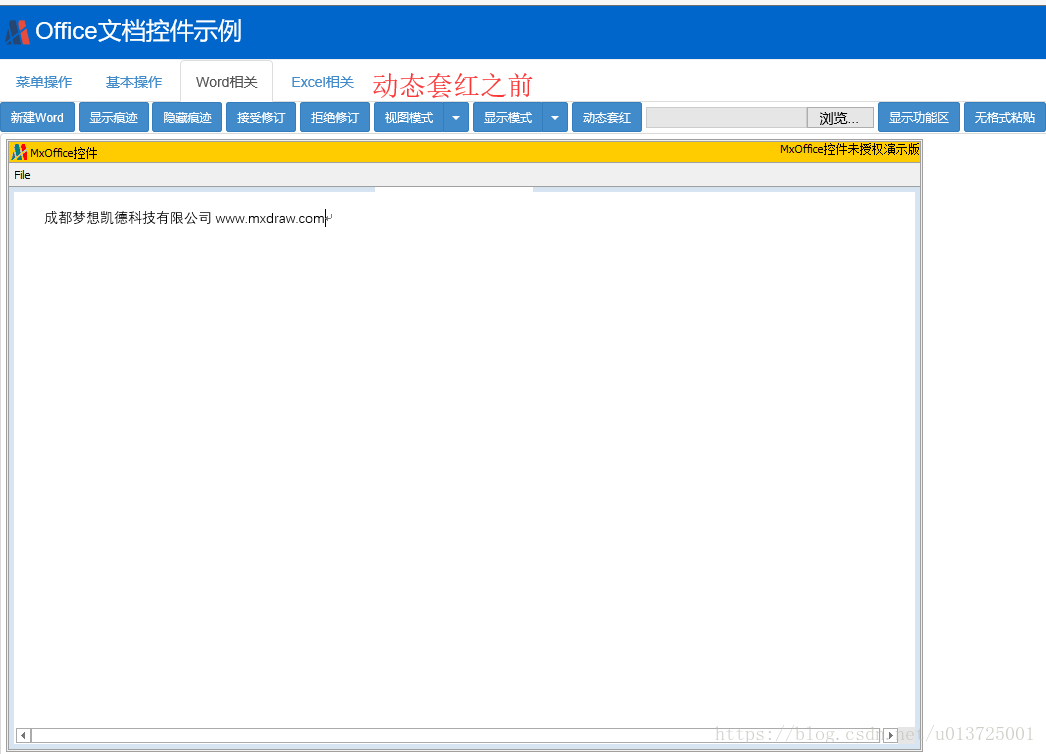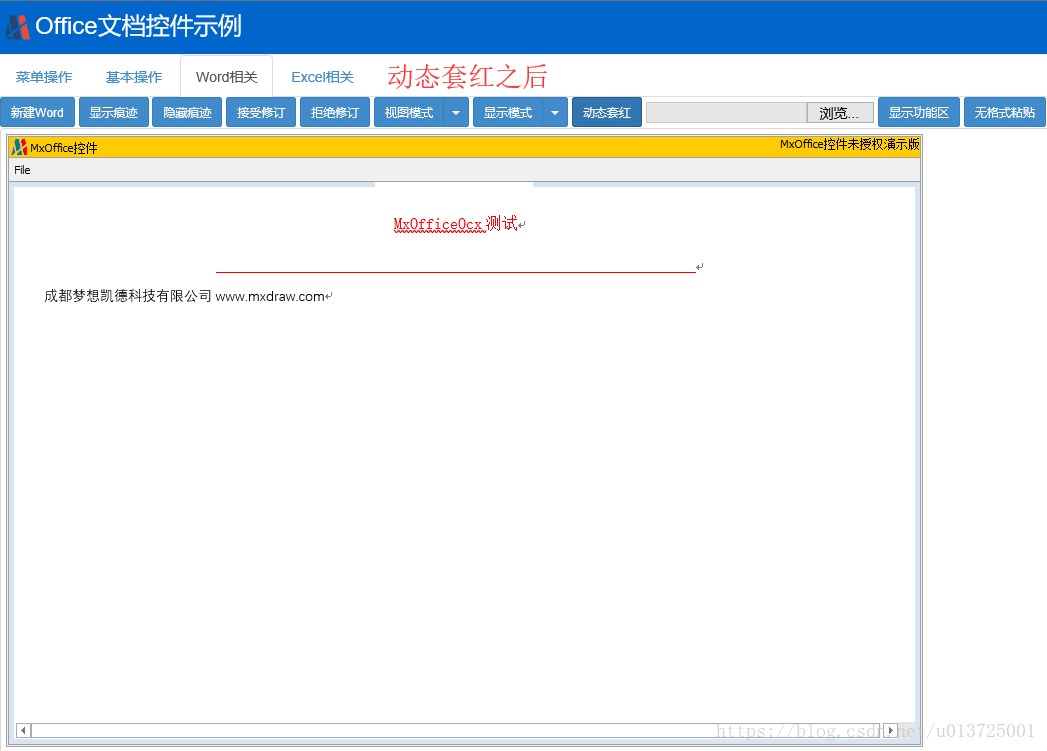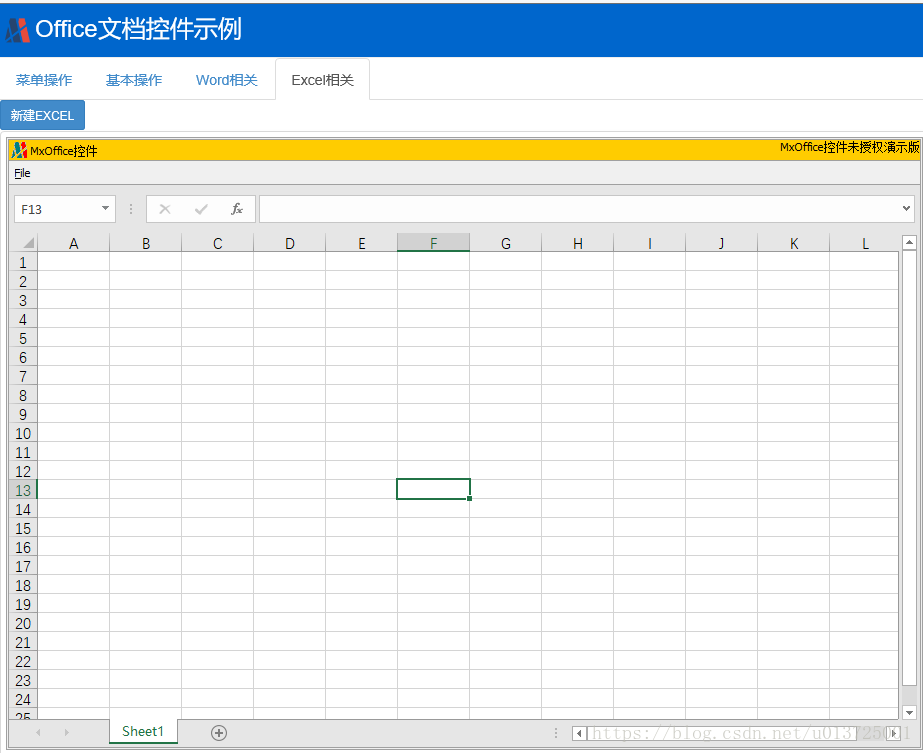说明
MxOFFICE文档控件能够在IE、Chrome、Firefox等浏览器中直接编辑MS Office、WPS、金山电子表、永中Office等文档并保存。实现文档和电子表格的统一管理,并具备痕迹保留、模板套红等办公自动化系统的必备功能。
我们一直在努力发展并完善MxOFFICE文档控件,帮助合作伙伴进一步减少开发工作量,缩短开发周期,提供及时的技术支持服务。
安装包的下载
安装包下载页面地址:http://www.mxdraw.com/ndetail_104.html
点击下图中所示链接进行下载:
安装
2.1 自解压
下载下来的.exe程序是自解压程序,双击运行.exe程序进行自解压操作(此过程不会修改计算机任何设置),完成之后会生成如下目录:
2.2 注册MxOffice控件
分别右键以管理员身份运行“RegMxDrawX.bat”批处理文件和注册“MxOffice.ocx”控件,注册成功之后运行该目录下的MxOffice.html网页会打开MxOffice演示程序,效果如下图:
注:仅能在IE、360浏览器极速模式、Chrome4.5及之前的版本及QQ浏览器极速模式下运行。
功能介绍
3.1 菜单操作
3.1.1 显示标题栏
“菜单操作”中点击
3.1.2 显示菜单栏
“菜单操作”中点击
3.1.3 显示工具栏
“菜单操作”中‘显示工具栏’默认是显示的,点击
3.2基本操作
3.2.1 新建文档
“基本操作”中点击
3.2.2 打开文档
“基本操作”中点击
3.2.3 文档另存
“基本操作”中点击
3.2.4 页面设置
“页面设置”中点击
3.2.5 文档打印
“页面设置”中点击
3.2.6 文档属性
“页面设置”中点击
3.2.7 关闭文档
“页面设置”中点击
3.3 Word相关
3.3.1 新建Word
“Word相关”中点击
3.3.2 显示、隐藏痕迹
“Word相关”中点击

3.3.3 接受、拒绝修订
“Word相关”中点击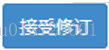
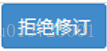
3.3.4 视图模式
“Word相关”中点击
3.3.5 显示模式
“Word相关”中点击
3.3.6 动态套红
“Word相关”中点击
3.3.7无格式粘贴
“Word相关”中点击
Excel相关
新建Excel
“Excel”中点击